发布时间:2018-03-22 10: 10: 10
做设计时,难免常常要上网找一些图片素材,但是有时候我们找到图片效果不尽人意,图片风格符合设计要求的的却图片太小,用photoshop放大后,图片的色块像素就出来了,效果极为不理想,这就要我们将图片进行无损放大(图片放大不失真)处理,PhotoZoom是一款新颖的、技术上具有革命性的对数码图片无损放大的工具。软件具备中文界面,这样上手就非常容易了。PhotoZoom本身也是一款很简单的软件,以下是使用步骤:
1. 安装PhotoZoom,软件安装完毕后首次运行,会提示解锁窗口。输入解锁码,完成软件注册。
2. 进入软件,单击左上角的“打开”按钮,选择自己需要进行处理的图片,然后打开。
PhotoZoom支持多种图片文件类型,相关格式可以在“所以格式”中查看。
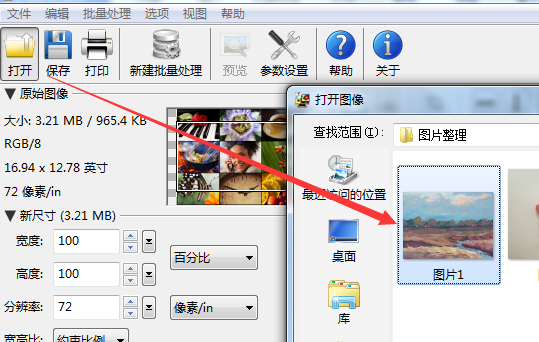
3. 使用PhotoZoom打开图片后您可以在左侧面板中直接输入照片的尺寸和分辨率,在宽高比中还可以选择拉伸或剪切,有关控制面板功能介绍可参阅:PhotoZoom控制面板说明。
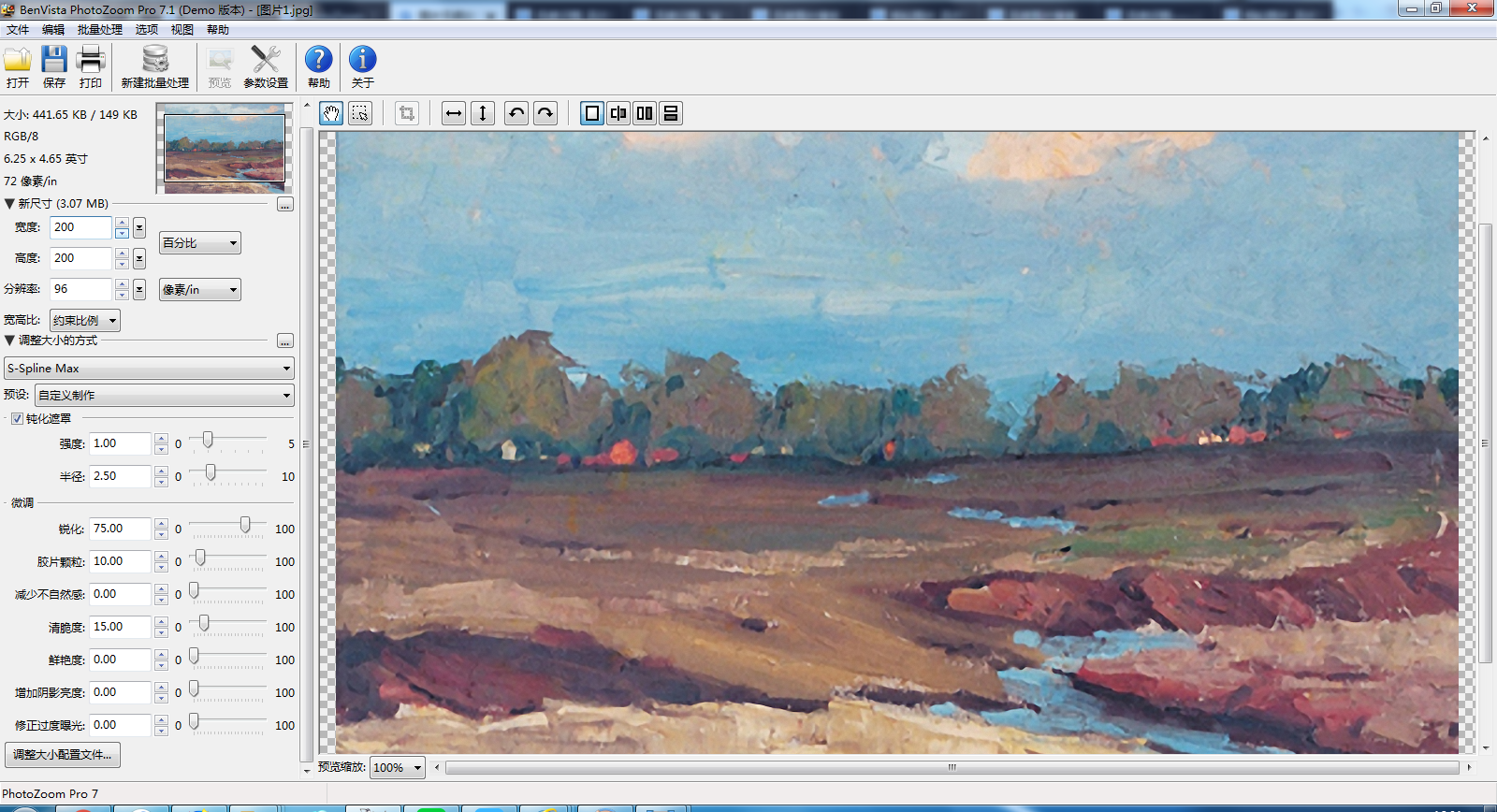
如果您想要达到更细微的效果,还可以在下方设置调整大小的方式,当然PhotoZoom也自带调整大小方法的自定义预设,在面板右侧,点击按钮即可。每一个效果都不相同,可以多尝试几种,获取想要的效果之后,还可以在“微调”面板进行细微调整。
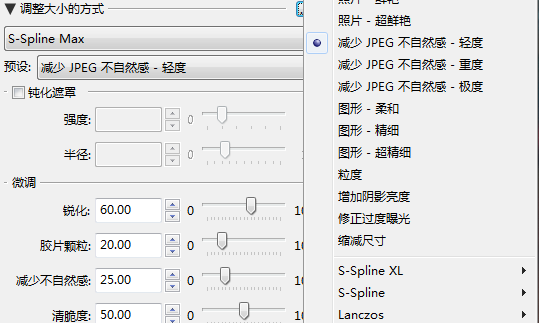
5. 最后,点击界面右上角的“保存”,并指定文件名,然后等候流程结束,即可完成图片无损放大处理,是不是很简单呐。
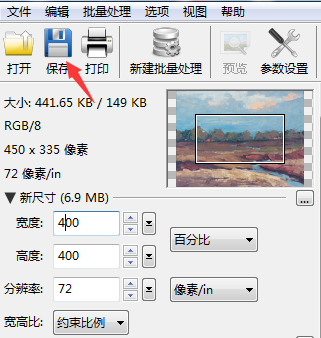
想要了解更多关于PhotoZoom软件的详细信息,可点击PhotoZoom教程,查看您想要的内容。
展开阅读全文
︾